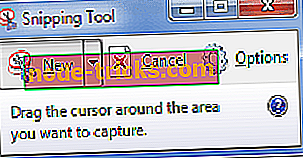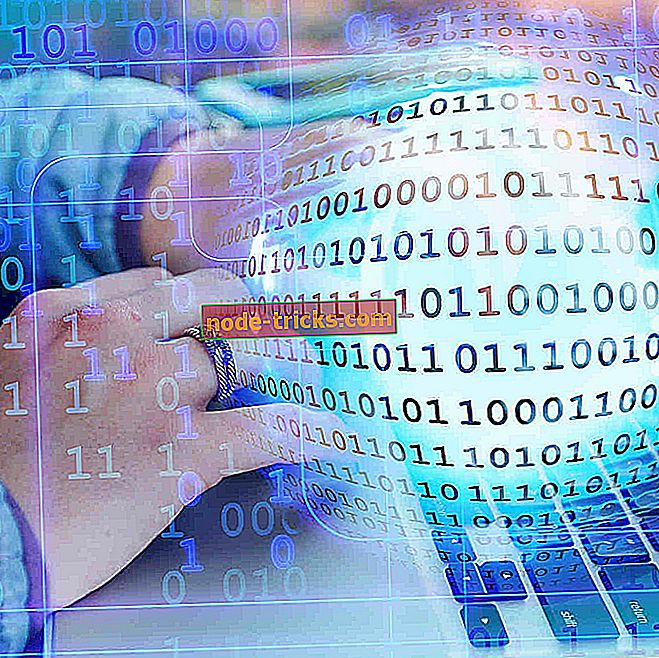Windows RT'de Ekran Görüntüleri Nasıl Çekilir
Çalışmak için veya oynadığınız bir oyunda ekran görüntüsü almaya çalışıyorsanız, bir ekran görüntüsü uygulamasına ihtiyacınız olacak. Windows RT'de bu uygulamaya sahibiz, Snipping uygulamasına veya sadece yer alan baskı ekran klavye düğmelerini kullanabiliriz Klavyenin sol üst kısmında. Görsel bir hafızanız yoksa, Snipping aracı işinizi hızlıca resim çekerek kaydetmeniz için işleri kolaylaştıracaktır.
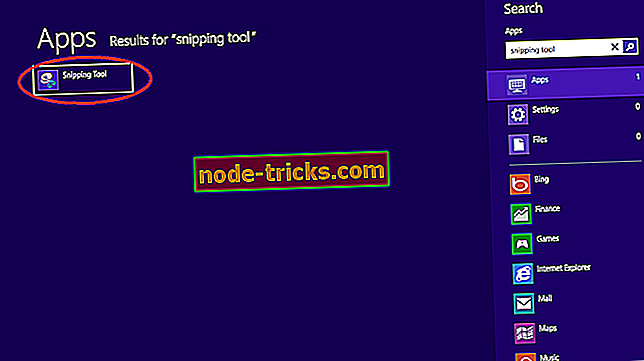
Windows RT'de ekran görüntüsü almak nispeten kolay olmalı, ya bir çalışma belgesinin ekran görüntüsünü, izlemekte olduğunuz bir filmdeki bir anı ya da en sevdiğiniz karakterin oyun ekran görüntüsünü alırsınız, bunların tümü uygun uygulama ile yapılabilir. Windows RT'de. Bu durumda, ekranda tam olarak yakalamak istediğiniz kısmı seçmek için kullanılan Snipping aracına sahibiz ve ardından birkaç tıklamayla Windows RT tabletinize kaydedebilirsiniz. eski işletim sistemlerinde ve eski bir görüntü yakalama ve kaydetme yöntemlerinde kullanılır, Windows RT'de aynı işlemi yapmanın ne kadar kolay olduğunu görmek için birkaç adımda size yol gösteririz.
Windows RT'de ekran görüntüleri nasıl çekilir
Windows RT'nizde bir görüntü yakalamanın iki yöntemi vardır, Windows RT tabletinizdeki düğmeler kısayollarını kullanın ya da sadece yukarıda sunulan Snipping uygulamasını kullanın. Ancak, aşağıdaki satırlarda her iki yöntemle de ekran görüntüsünün nasıl yapıldığını tam olarak göreceğiz. .
Sunacağım ilk yöntem, Windows RT işletim sistemine sahip Surface RT PC'deki düğmeleri kullanıyor:
- Yapmamız gereken ilk şey “Pencere” (ekranın hemen altında) düğmesini ve ekranın sol tarafında bulunan düşük ses düğmesini basılı tutmak.
- Şimdi ekranı biraz kararmış görmeli ve sonra akıllı telefonunuzdaki bir kamera gibi yanıp sönmelidir.
- Ekran görüntüsü artık bilgisayara kaydedilmiştir, “Ekranlar” dizini altındaki PC'deki “Resimler” klasörünü arayarak bulabilirsiniz.
Ekran görüntüsü almak için İkinci Yöntem, Windows RT'nizde bulunan Snipping uygulamasını kullanmaktır.
- Snipping aracını bulmak için ilk yapmamız gereken "charms" çubuğunun altındaki ekranın sağına gitmek.
- Orada büyüteç gibi görünen "Ara" uygulamasında tıklamanızı (sol klik) sağlar.
- “Snipping tool” arama kutusuna yazın
- Şimdi solda "Snipping aracı" uygulaması olmalıydı
- Soldaki “Snipping tool” adlı soldaki simgeye tıklayın (sol tıklama).
- Masaüstü şimdi açılmalıdır
- Tıklarsanız (sağ klik) ekranın alt tarafındaki Snipping aracı menüsünü göstermelidir, oradan simgeyi başlangıç menüsüne veya görev çubuğuna sabitleyebilirsiniz.
- Tıklatma işleminden sonra (sol tıklatma) Snipping aracı simgesi bir pencere görünmelidir.
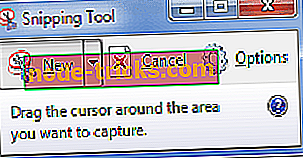
- Snipping aracı penceresinde “Yeni” yi tıklamamız (sol tık) gerekir.
- Ekrandaki fare imlecinin bir dizi artı imleciyle değişip değişmediğini kontrol edin;
- Kaydetmek istediğimiz resmin üzerine tıklamamız (sol klik) ve kaydetmeyi istediğimiz fotoğrafın tamamı için basılı tutarken imleci sürüklememiz gerekir.
- Tıklattıktan sonra Snipping penceresi görüntünün nasıl göründüğünü gösterecek.
- Snipping aracı penceresinin üst kısmındaki “Dosya” üzerine tıklayın (sol tıklama).
- “Farklı Kaydet” seçeneğine tıklayın (sol tıklayın)
- Resmin kaydedileceği konumu seçin. Örnek: Masaüstü
- “Farklı kaydet” penceresindeki “Dosya adı” yanındaki kutuya kaydetmek istediğiniz fotoğraf için bir ad yazın, ancak .PNG'yi adın sonuna bıraktığınızdan emin olun.
- “Farklı Kaydet” penceresinin alt tarafındaki “Kaydet” seçeneğine tıklayın (sol tıklayın)
- Şimdi baskı ekranınızı kaydetmeyi seçtiğiniz dizinde bulabilirsiniz.
Bunlar Windows RT'deki ekran görüntüleri için kullanılan iki yöntemdir, ekleyeceğiniz başka bir şey varsa ve yeni önerileriniz varsa lütfen bize birkaç fikir yazın.